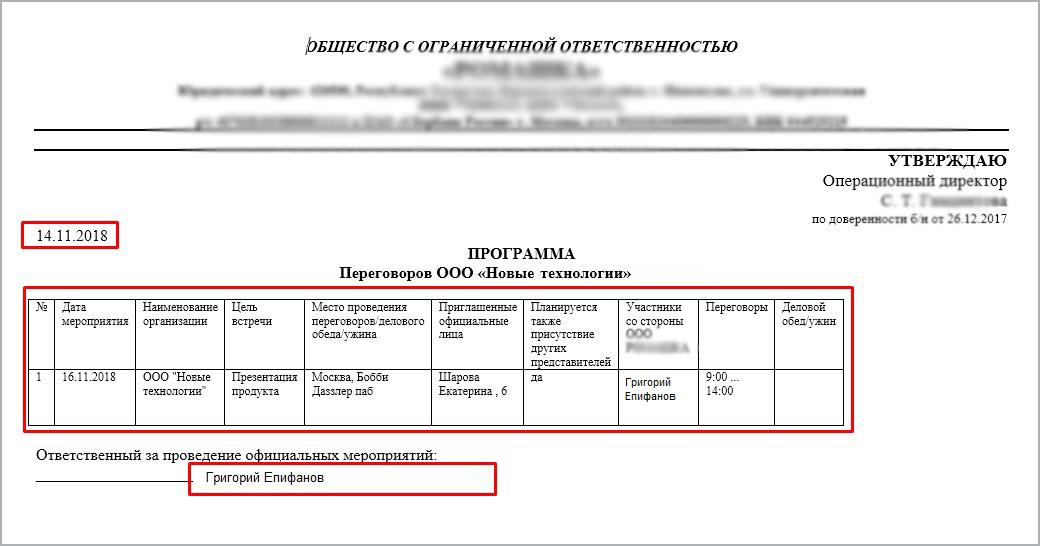Пример автоматизации авансовых отчетов на Битрикс24
Бизнес-процесс «Авансовый отчёт» — это комплексный инструмент для подготовки документации. При различных входных данных, позволяет формировать пакеты документов для оформления расходов на ГСМ, командировки, представительские расходы.
Бизнес-процесс «Авансовый отчёт» находится в Живой ленте: Процессы — Авансовый отчёт. Помимо самого бизнес процесса, для формирования авансовых отчётов используются два универсальных списка, информация из которых отображается в CRM. Эти списки находятся в меню Сервисы — Списки:
1) Авансовые отчёты — этот список используется для учёта расходов по компании на различные представительские мероприятия.
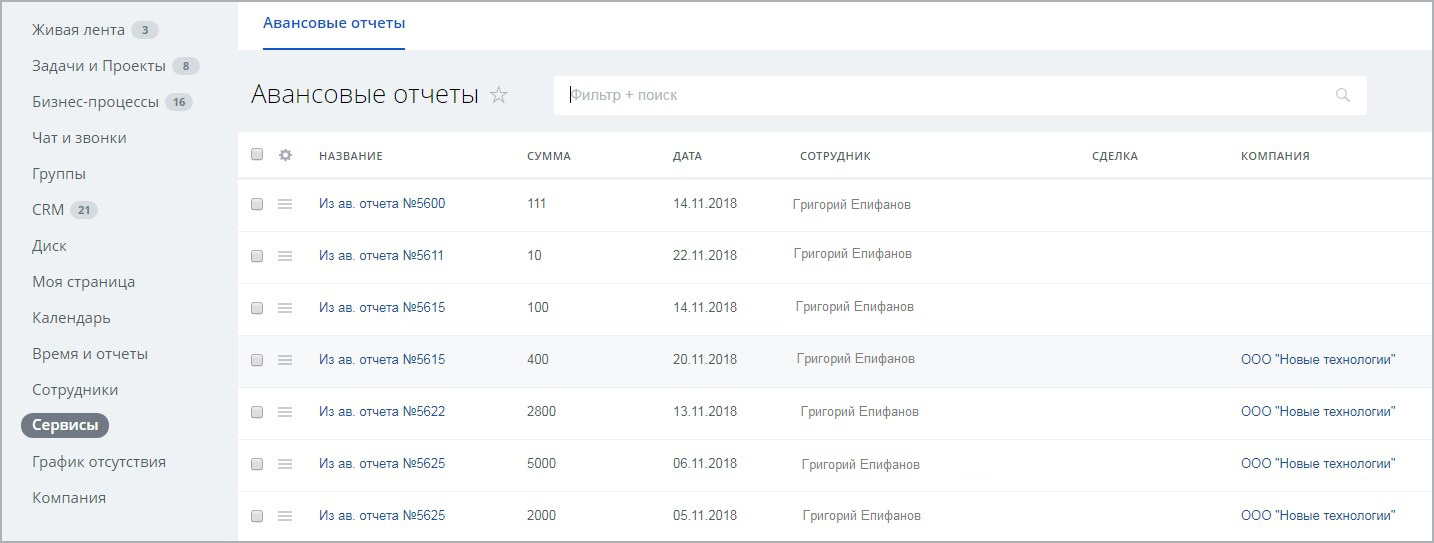
2) Чеки — поскольку к каждому отчёту может быть привязано несколько чеков, они хранятся в отдельном списке.
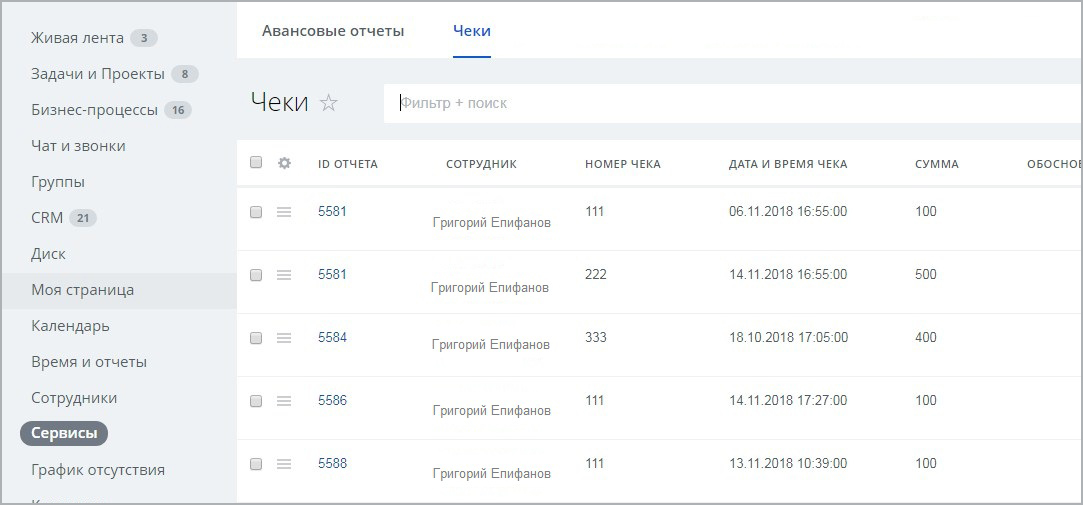
Кроме того, на «Общем диске» в папке «Шаблоны к авансовым отчётам» хранятся шаблоны, по которым формируются документы.
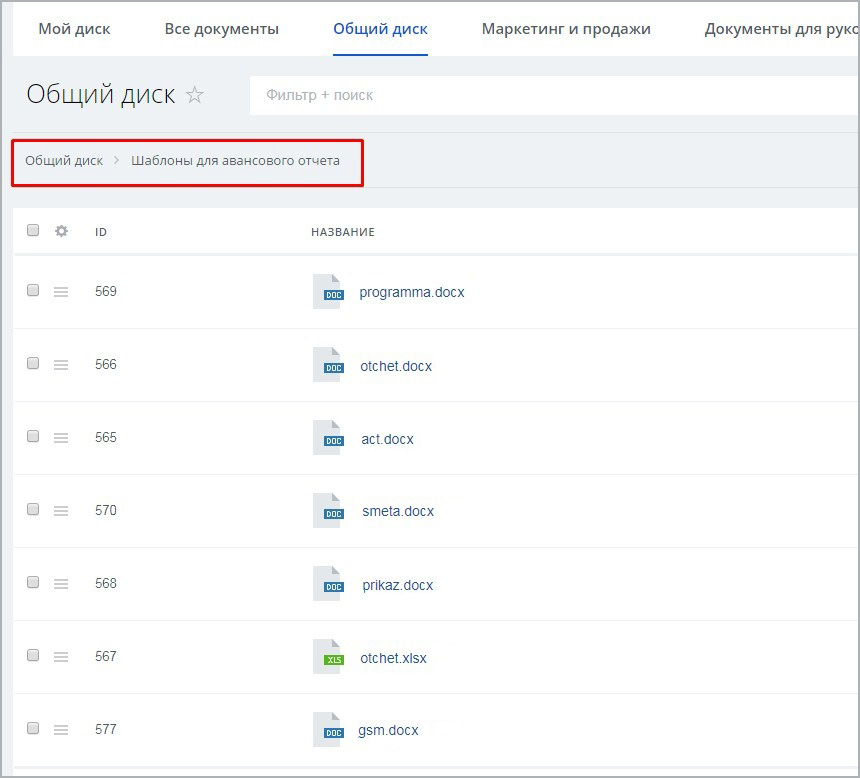
На «Моём диске» в папку «Авансовые отчёты» сохраняются сгенерированные документы к авансовым отчётам. Для каждого авансового отчёта создаётся своя папка.
Места хранения шаблонов и готовых документов можно изменять, они настраиваются при помощи констант бизнес-процесса.
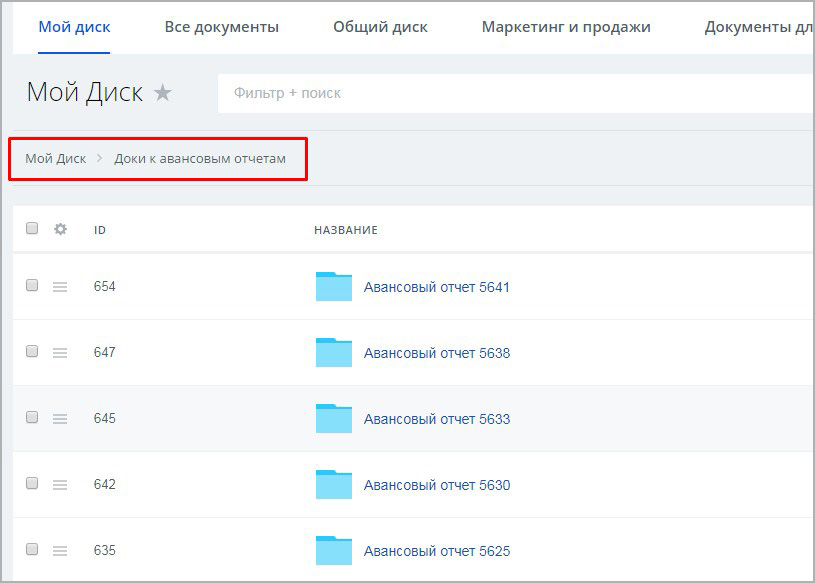
В неё загружаются все сформированные документы по тому набору документов, что необходимы для выбранного типа авансового отчёта.
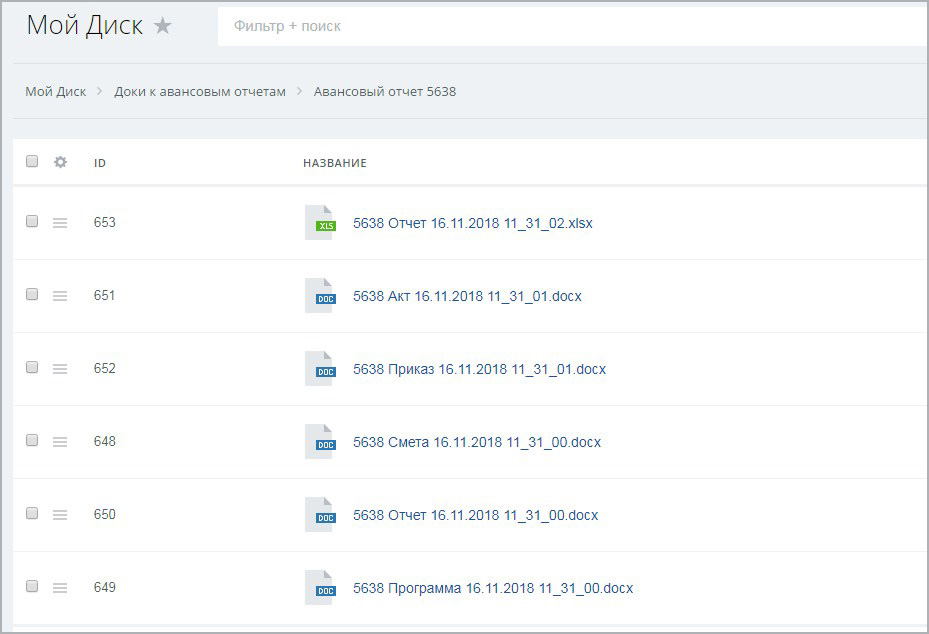
В CRM в карточке Компании добавляются две вкладки — Чеки и Авансовые отчёты. Все чеки, относящиеся к данной компании, будут собраны на вкладке Чеки. Все записи об авансовых отчетах будут на соответствующей странице.
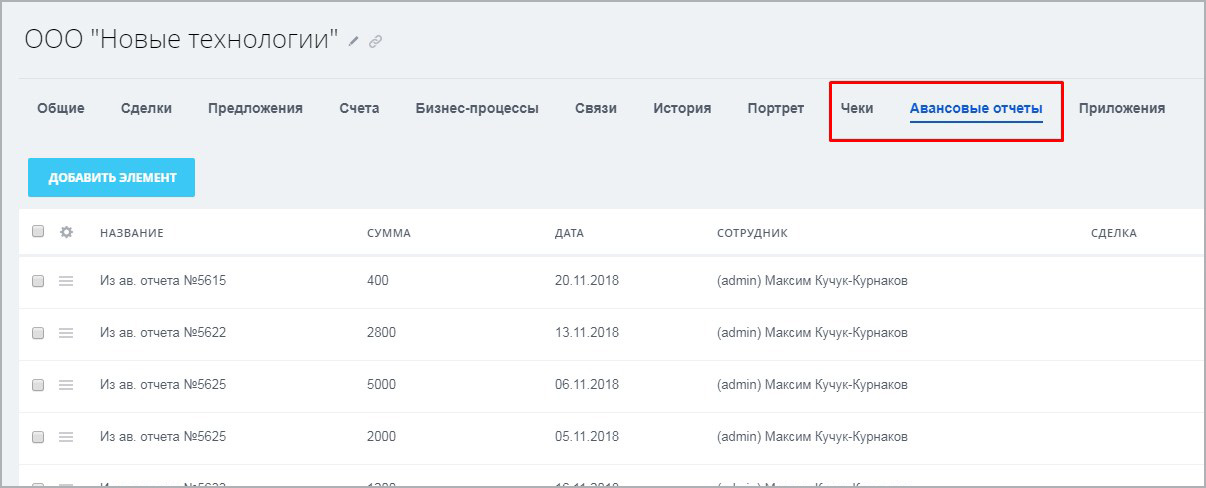
Эти вкладки появляются автоматически, если в списке сделать поле привязки к CRM и ставить галочку «Показать в карточке CRM».
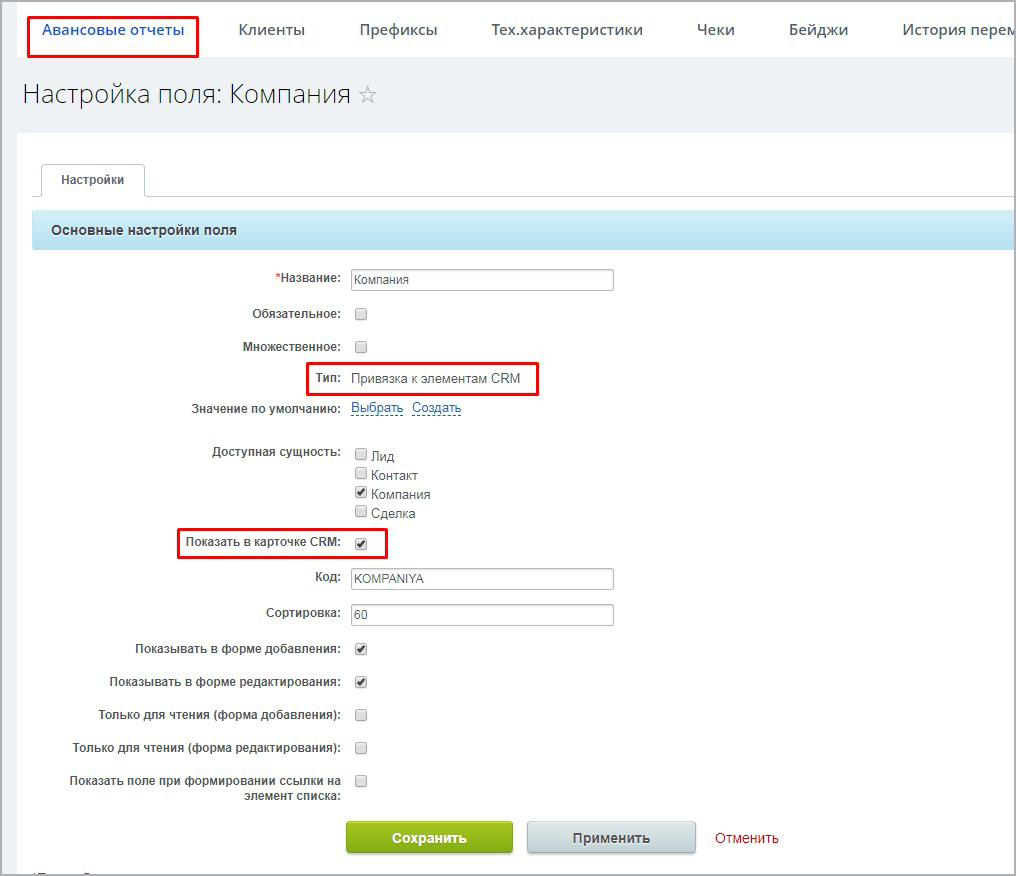
Запускать формирование документов по авансовому отчёту можно не только от своего имени, но и за другого пользователя. Например, за руководителя, если он дал поручение оформить авансовый отчёт.
При запуске БП «Авансовый отчёт» из Живой ленты, открываются следующие поля для заполнения:
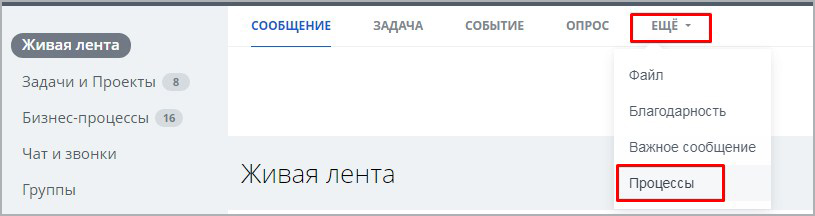
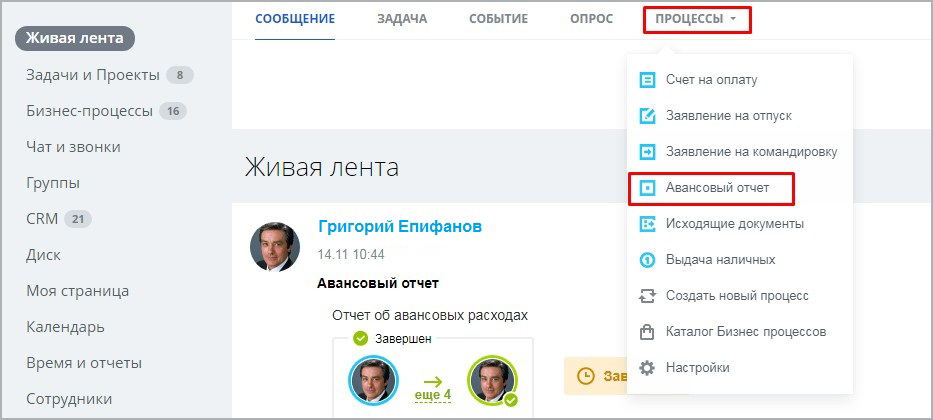
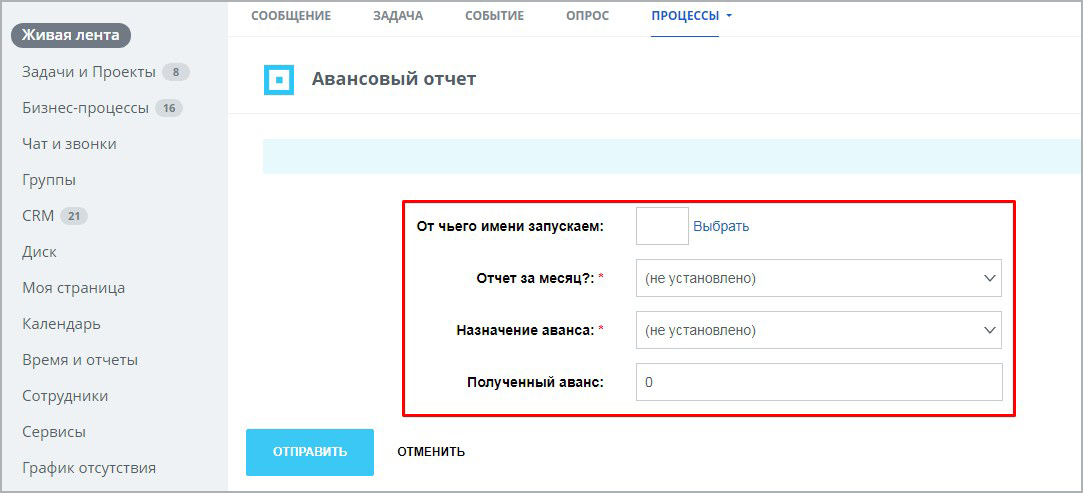
1) От чьего имени запускаем — выберите сотрудника, от имени которого будет запущен бизнес-процесс. Если это поле оставить пустым, то документы авансового отчёта будут заполнены на пользователя, который запустил БП.
2) Отчёт за месяц — можно выбрать да или нет. Эти опции влияют на то, как формируются даты приказов и прочих документов. Если выбрано «да» (отчёт за месяц), то крайние даты отчёта — это начало и конец месяца. Если отчёт не за месяц, то крайние даты — это даты первого и последнего чеков.
3) Назначение аванса — есть три типа авансовых отчётов. Они отличаются по набору документов, которые будут генерироваться при запуске бизнес-процесса.
a. ГСМ — генерируются только два документа: служебная записка на ГСМ и авансовый отчёт в формате Excel.
b. Командировочные расходы — генерируется только авансовый отчёт в формате Excel.
c. Представительские расходы — генерируется набор из 6 документов (подробности ниже).
4) Полученный аванс — сумма аванса.
В зависимости от выбранного назначения аванса, будет отличаться форма заполнения дальнейшей информации. Рассмотрим каждый вид аванса и заполнение заявки по нему.
ГСМ
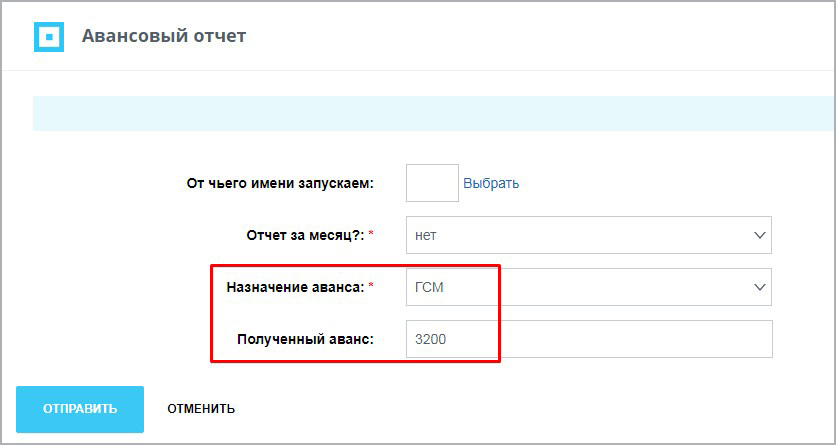
После заполнения первого шага с выбором назначения аванса — «ГСМ», на втором шаге необходимо будет ввести чек.
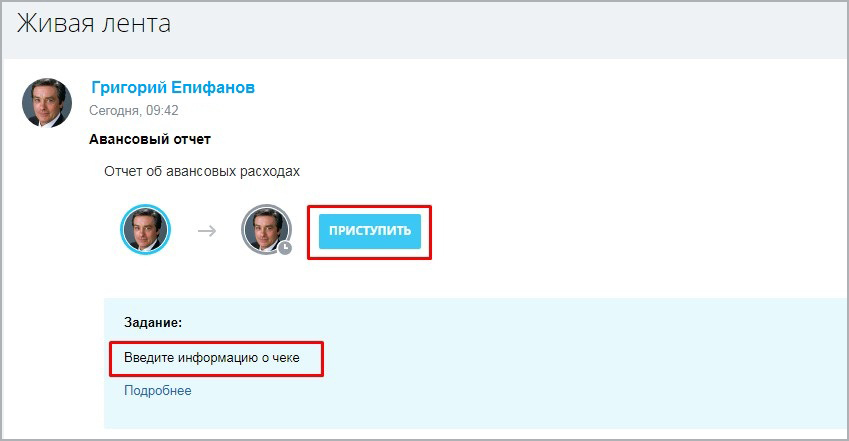
Поскольку чеков может быть несколько, заполнение этого шага введено в цикл с заполнением каждого чека отдельно. Если чеков несколько, то заполняем информацию по первому чеку и в поле «Есть ещё расходы» выбираем «Да».
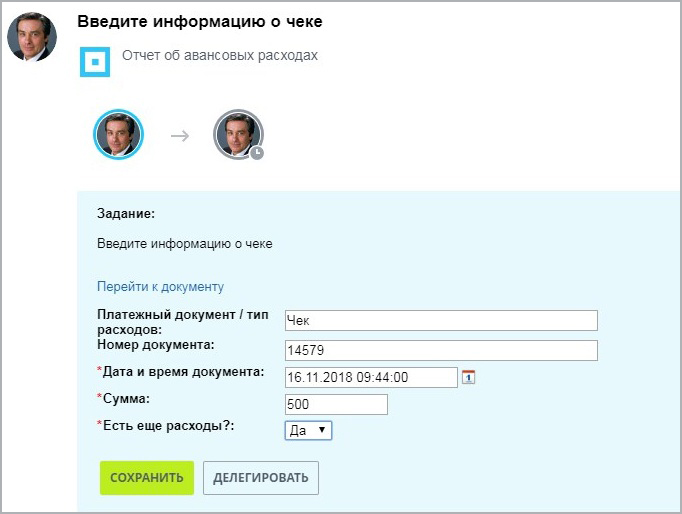
Тогда будет открыто окно для заполнения данных по следующему чеку. И так до тех пор, пока не будут внесены все чеки. На последнем чеке в поле «Есть ещё расходы» указать «Нет».
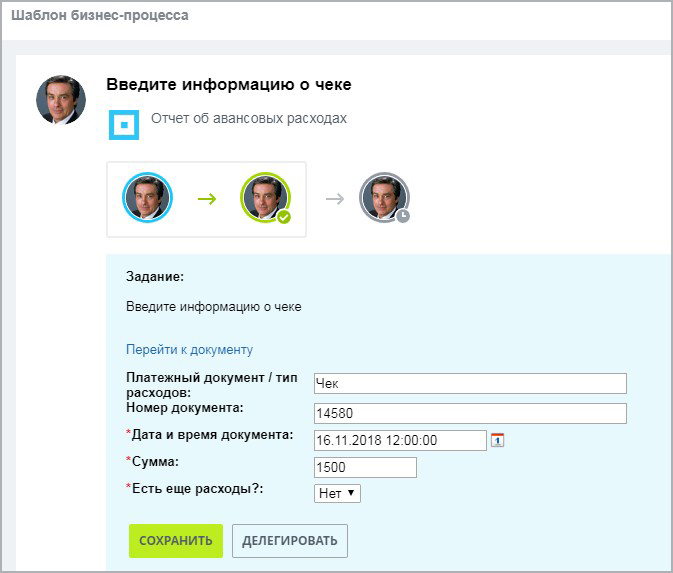
По каждому чеку вводится информация:
1) Платежный документ/Тип расхода — Чек;
2) Номер документа — введите номер чека;
3) Дата и время документа — дата и время, указанные на чеке;
4) Сумма — сумма чека;
5) Есть еще расходы? — есть ли еще чеки.
После заполнения всех чеков, придет задание на прикрепления фотографий чеков.
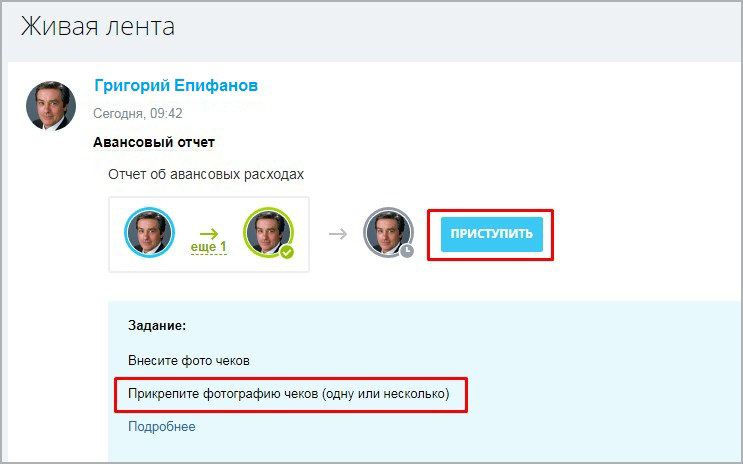
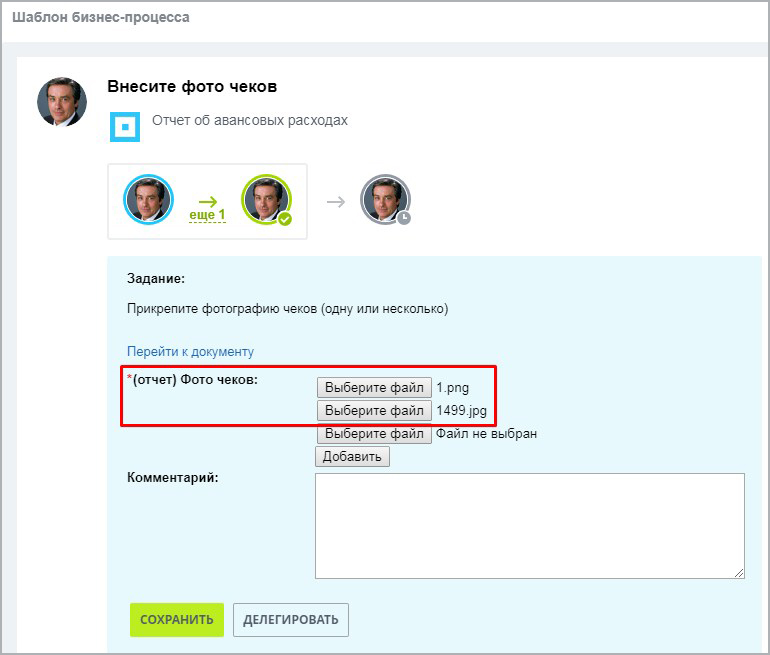
После прикрепления чеков, задание уходит к бухгалтеру на утверждение со ссылкой на список чеков — это будет отфильтрованный список Чеки по данному авансовому отчету (его номеру).
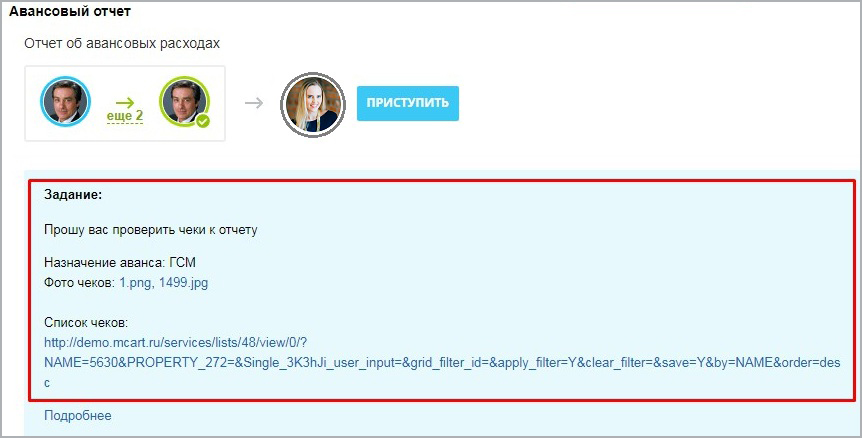
Бухгалтер может утвердить документ или отклонить его с указанием причины в комментарии. В таком случае автору БП придет уведомление, что его чек отклонен, с указанием причины.
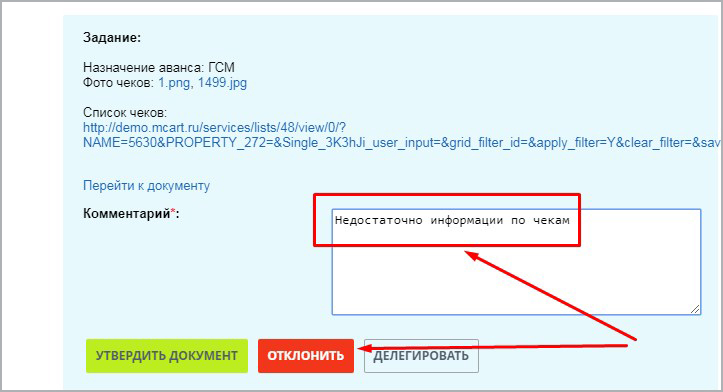
Он должен будет внести соответствующие изменения в записи списка Чеки. После правок пользователь нажимает в БП «Исправлено». Бухгалтеру снова приходит задание на проверку.
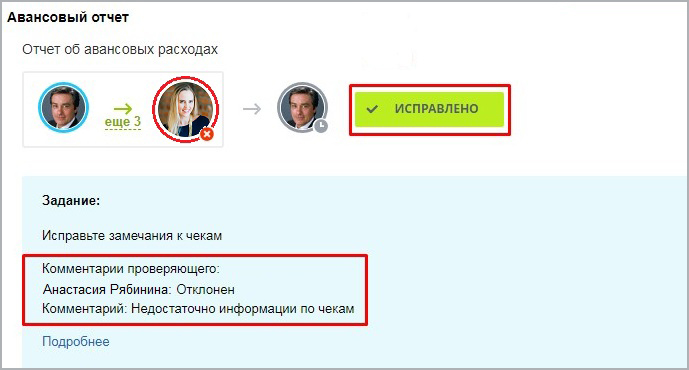
Когда бухгалтер утверждает документы, генерируются документы по шаблону и загружаются в папку с номером авансового отчёта. Приходит стандартное уведомление о том, что чеки к авансовому отчёту проверены и утверждены, а также ссылка на папку со сформированными документами.
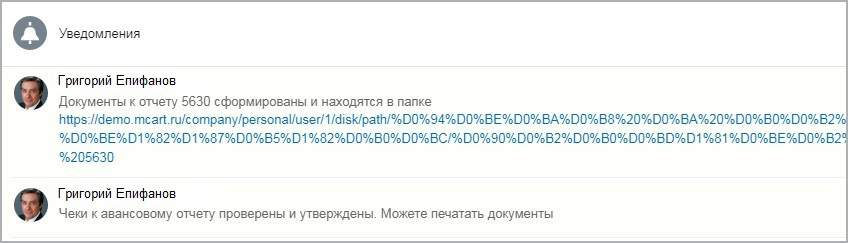
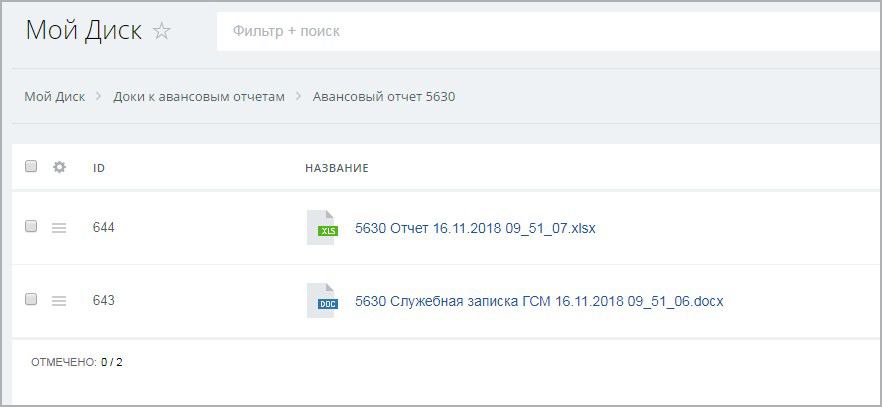
В служебную записку подставляется ФИО (от кого), на какую сумму расход ГСМ, в скобках — число прописью. Внизу страницы подставляется текущая дата и ФИО с местом для подписи.
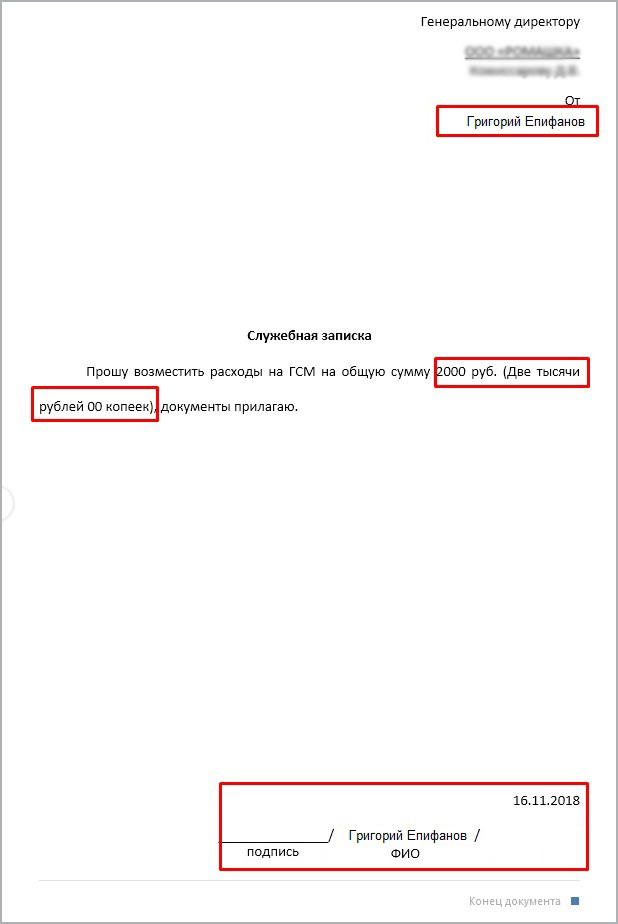
В авансовом отчете прописывается сумма прописью, подразделение, ФИО, в таблице — сумма полученного аванса и перерасход или остаток.
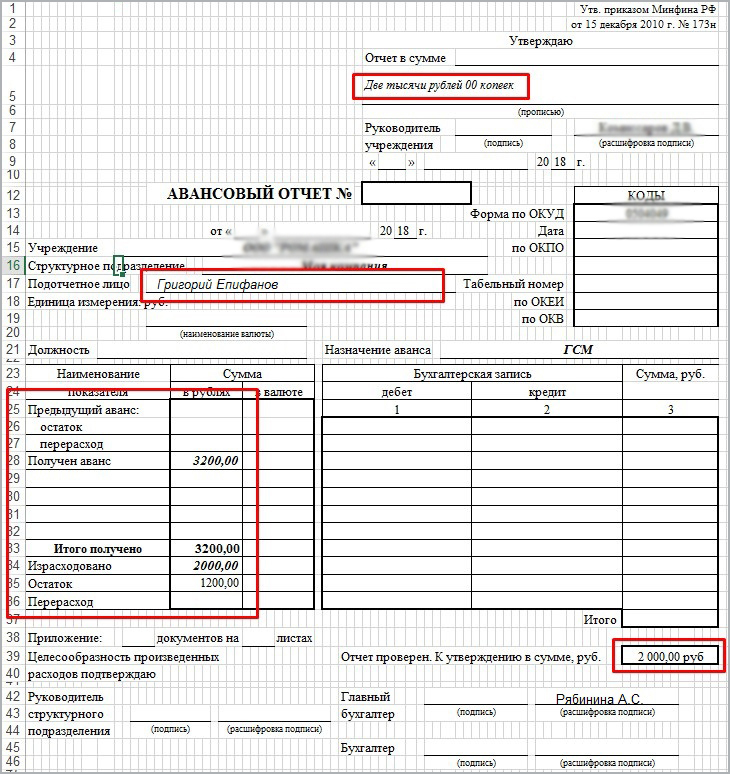
На втором листе перечисляются все внесенные чеки.
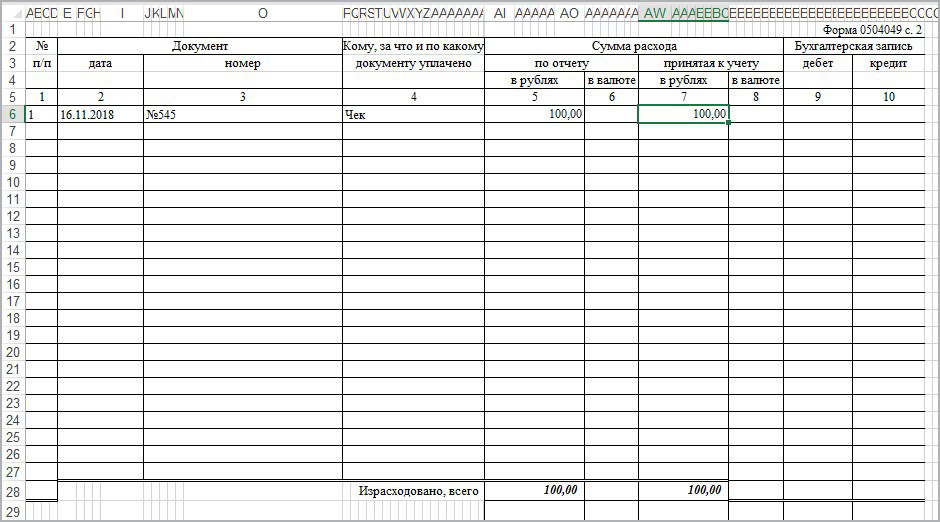
Командировочные расходы
На первом шаге выберите в поле «Назначение аванса» — «Командировочные расходы».
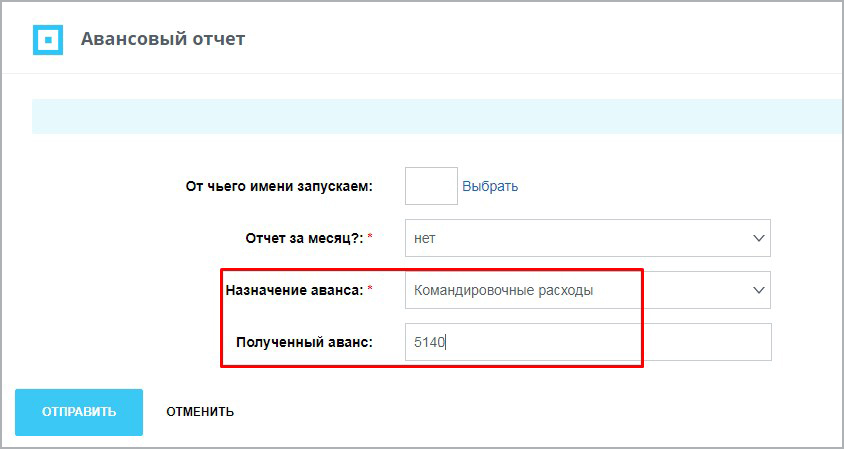
На втором шаге необходимо заполнить:
1) Платежный документ/Тип расхода — Чек;
2) Номер документа — введите номер чека;
3) Дата и время документа — дата и время, указанные на чеке;
4) Сумма — сумма чека;
5) Есть еще расходы? — есть ли еще чеки;
6) Отнести к расходам компании? — привязать ли эти расходы к расходам по определенной компании?
7) К какой компании относить? — выберите, к какой компании отнести расходы.
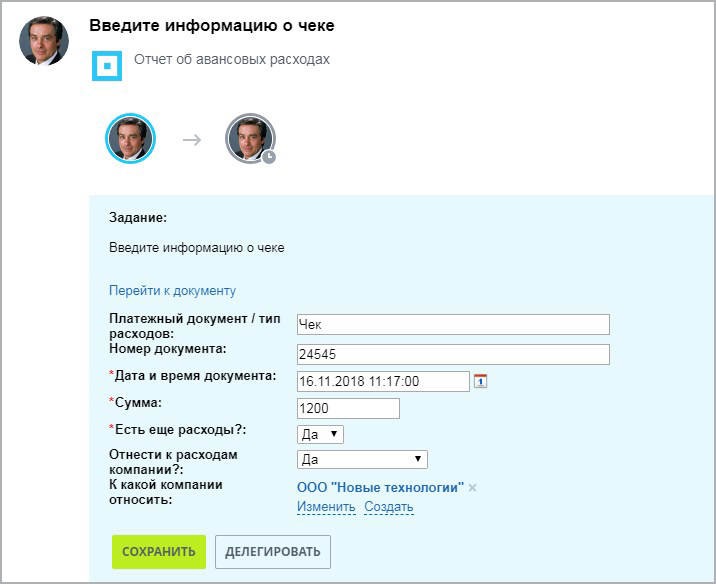
Если задать на этом шаге компанию, то в карточке этой компании появится новая запись в авансовых расходах (на вкладках Чеки и Авансовые отчеты).
Далее прикрепляем фото чеков. Их утверждает бухгалтер. Приходит уведомление со ссылкой.
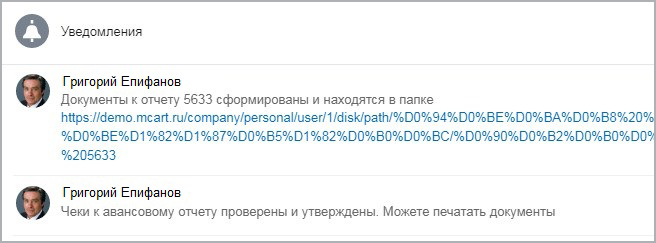
Формируется один файл с авансовым отчетом в отдельной папке.
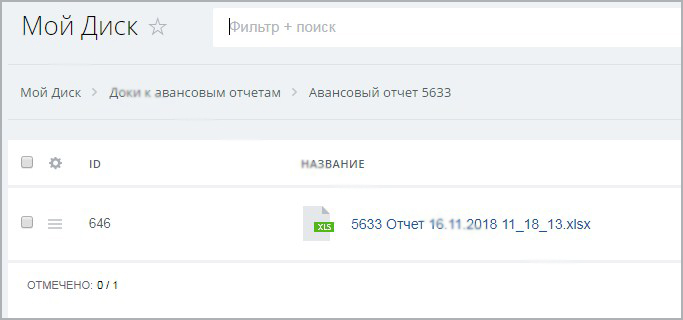
Представительские расходы
На первом шаге выберите в поле «Назначение аванса» — «Представительские расходы».
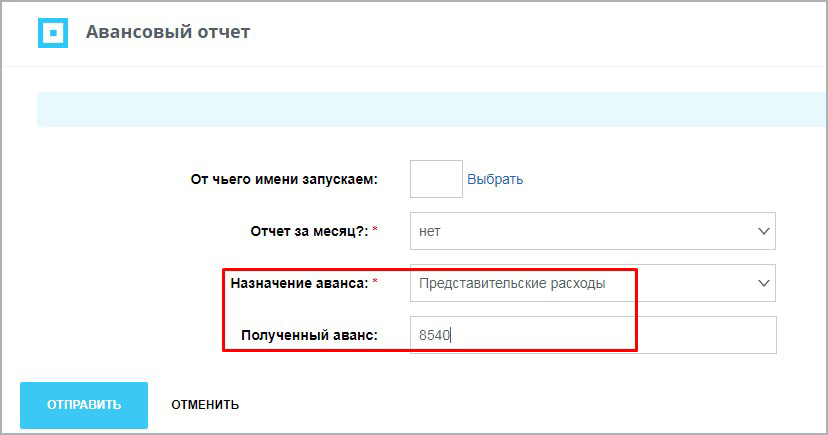
На втором шаге необходимо заполнить:
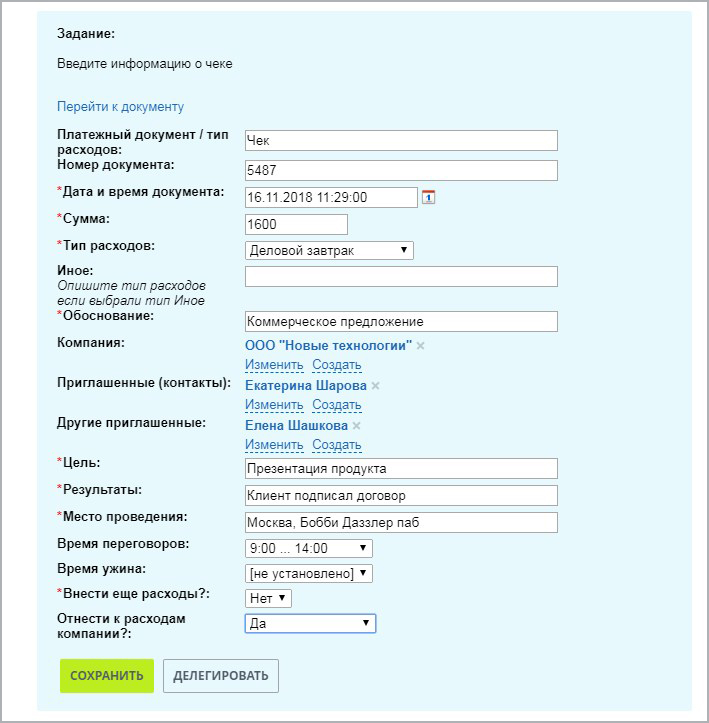
1) Платежный документ/Тип расхода — Чек;
2) Номер документа — введите номер чека;
3) Дата и время документа — дата и время, указанные в чеке;
4) Сумма — сумма чека;
5) Тип расходов (список) — выберите тип расходов (деловой завтрак/обед/ужин, презент, транспортные расходы и т.д.);
6) Иное — если на предыдущем шаге выбрано «Прочее», то в этом поле описать, что именно.
7) Обоснование — введите обоснование текстом;
8) Компания — выберите компанию, для которой предстоят расходы;
9) Приглашенные (контакты) — выберите контакты из этой компании (например, с которыми будет встреча);
10) Другие приглашенные — если контактов больше одного, добавьте в это поле;
11) Цель — введите цель расходов текстом;
12) Результаты — введите результат встречи/переговоров/подарка текстом;
13) Место проведения — укажите место проведения встречи;
14) Время переговоров — выберите промежуток времени ужина;
15) Время ужина — выберите промежуток времени встречи;
16) Есть еще расходы? — есть ли еще чеки;
17) Отнести к расходам компании? — да или нет.
Если мы выбираем, что будут еще расходы, то на следующем шаге открывается окно с уже заполненными данными. Это сделано потому, что часто возникает необходимость вносить одинаковые расходы — например, за подарки для разных компаний к празднику.
Далее прикрепляем фото чеков. Их утверждает бухгалтер. Приходит уведомление со ссылкой. Формируются документы:
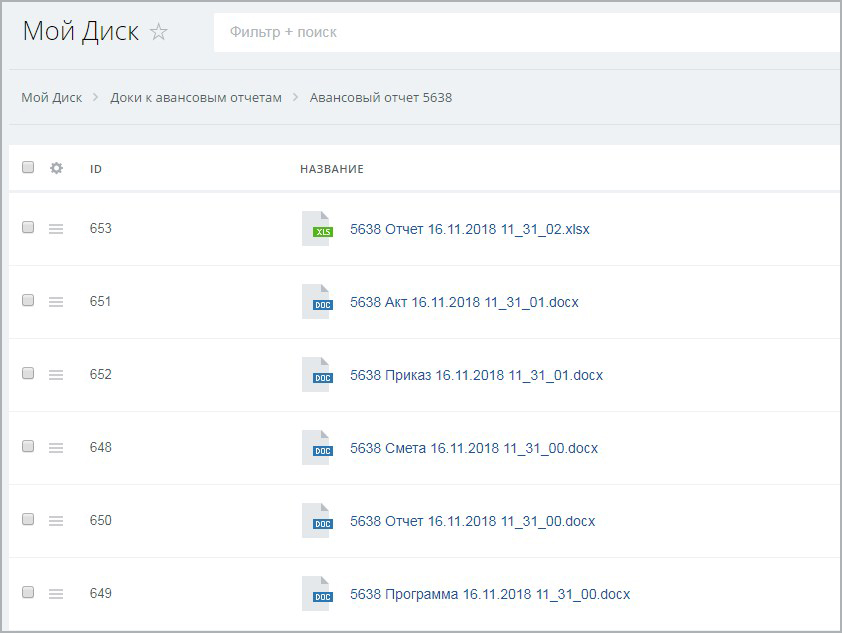
1) Смета — отражает, сколько денег предоставить. Дата формируется по заложенной в БП формуле. В таблице — список проведенных мероприятий с указанием дат, сумм, типа расходов и места проведения. Источник финансирования берется из констант БП, ФИО ответственного также подставляется.

2) Акт на списание представительских расходов — подставляется вычисляемая дата, таблица с описанием расходов.
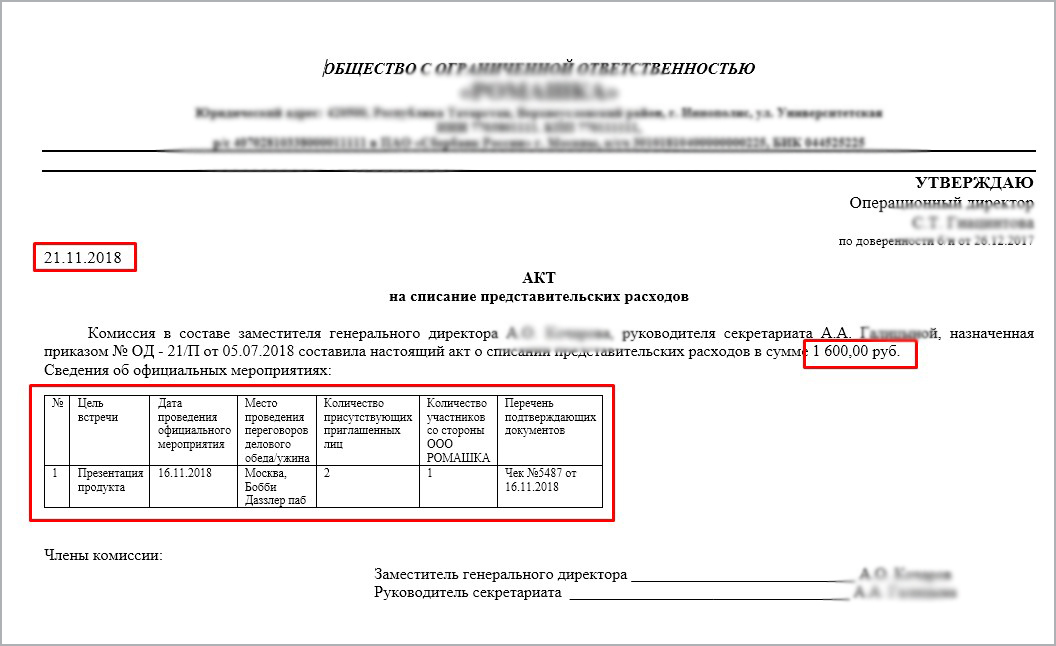
3) Отчет о произведенных представительских расходах — более детальная таблица расходов с указанием чеков (на втором листе).
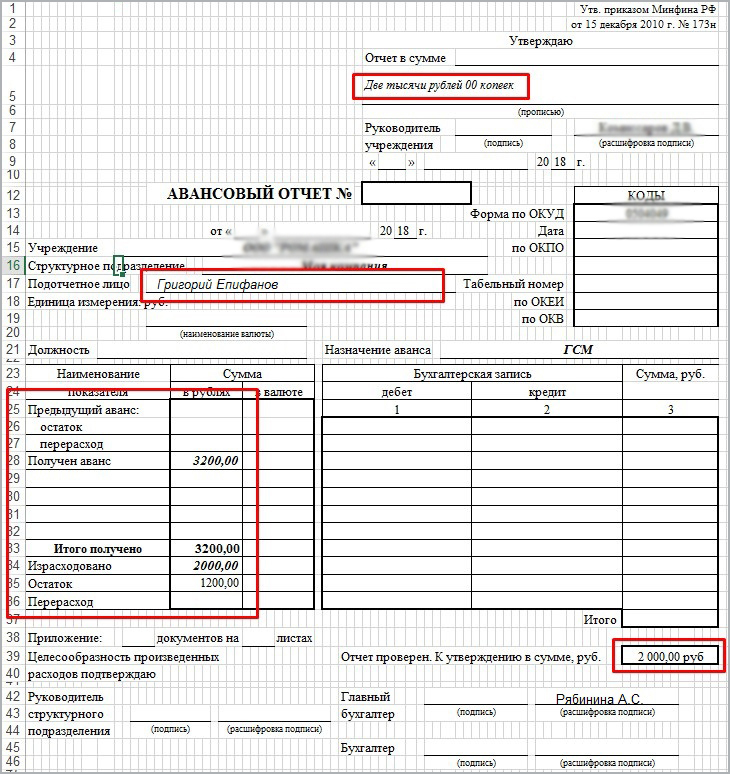
4) Отчет о произведенных представительских расходах в формате xlsx.
5) Приказ — подставляется вычисляемая дата приказа, ФИО сотрудника, который заполнял авансовый отчет, вычисляемые даты сроков предоставления программы встреч, сметы и отчета. Также подставляются даты приказа для подписи ознакомленных лиц.

6) Программа переговоров — подставляется вычисляемая дата составления документа, таблица с графиком переговоров с указанием всех официальных лиц и их количества, подставляется ФИО ответственного.